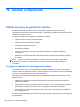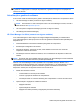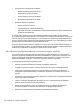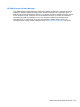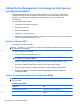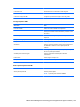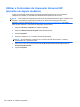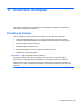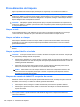HP EliteBook 2740p User's Guide - Windows 7
Table Of Contents
- Funções
- Usar o tablet
- Rede
- Dispositivos sem fios (somente em alguns modelos)
- Usar uma WLAN
- Utilizar a Banda Larga Móvel da HP (somente em alguns modelos)
- Utilizar dispositivos Bluetooth sem fios (só em modelos seleccionados)
- Resolução de problemas da ligação sem fios
- Utilizar o modem (só em alguns modelos)
- Ligar a uma rede local (LAN)
- Dispositivos apontadores, painel táctil, e teclado
- Usar dispositivos apontadores
- Utilizar a caneta
- Utilizar o painel táctil (só em alguns modelos)
- Utilizar o teclado
- Utilizar os botões de Iniciação Rápida da HP
- Abrir o painel de controlo do Quick Launch Buttons
- Utilizar o HP QuickLook
- Utilizar QuickWeb HP
- Utilizar o teclado numérico incorporado
- Multimédia
- Gestão de alimentação
- Definir opções de energia
- Utilizar alimentação CA externa
- Utilizar a energia da bateria
- Localizar informações da bateria na Ajuda e Suporte
- Utilizar a Verificação da bateria
- Mostrar a carga restante da bateria
- Introduzir ou remover a bateria
- Carregar a bateria
- Maximizar o tempo de descarga da bateria
- Gerir níveis de bateria fraca
- Identificar níveis de bateria fraca
- Resolver um nível de bateria fraca
- Resolver um nível de bateria fraca quando estiver disponível a energia externa
- Resolver um nível de bateria fraca quando estiver disponível uma bateria carregada
- Resolver um nível de bateria fraca quando não estiver disponível uma fonte de energia
- Resolver um nível de bateria fraca quando o computador não consegue sair da Hibernação
- Calibrar uma bateria
- Conservar a energia da bateria
- Armazenar uma bateria
- Eliminar baterias usadas
- Substituir a bateria
- Testar um transformador CA
- Encerrar o computador
- Drives
- Dispositivos externos
- Placas de suporte externas
- Módulos de memória
- Segurança
- Proteger o computador
- Usar palavra-passe
- Utilizar as Funcionalidades de segurança da Configuração do Computador
- Usar software antivírus
- Usar o software firewall
- Instalação de actualizações críticas
- Utilizar HP ProtectTools Security Manager (somente em alguns modelos)
- Instalar um cabo de segurança
- Actualizações de software
- Segurança e recuperação
- Configuração do Computador
- MultiBoot
- Gestão e impressão
- Directrizes de limpeza
- Índice Remissivo
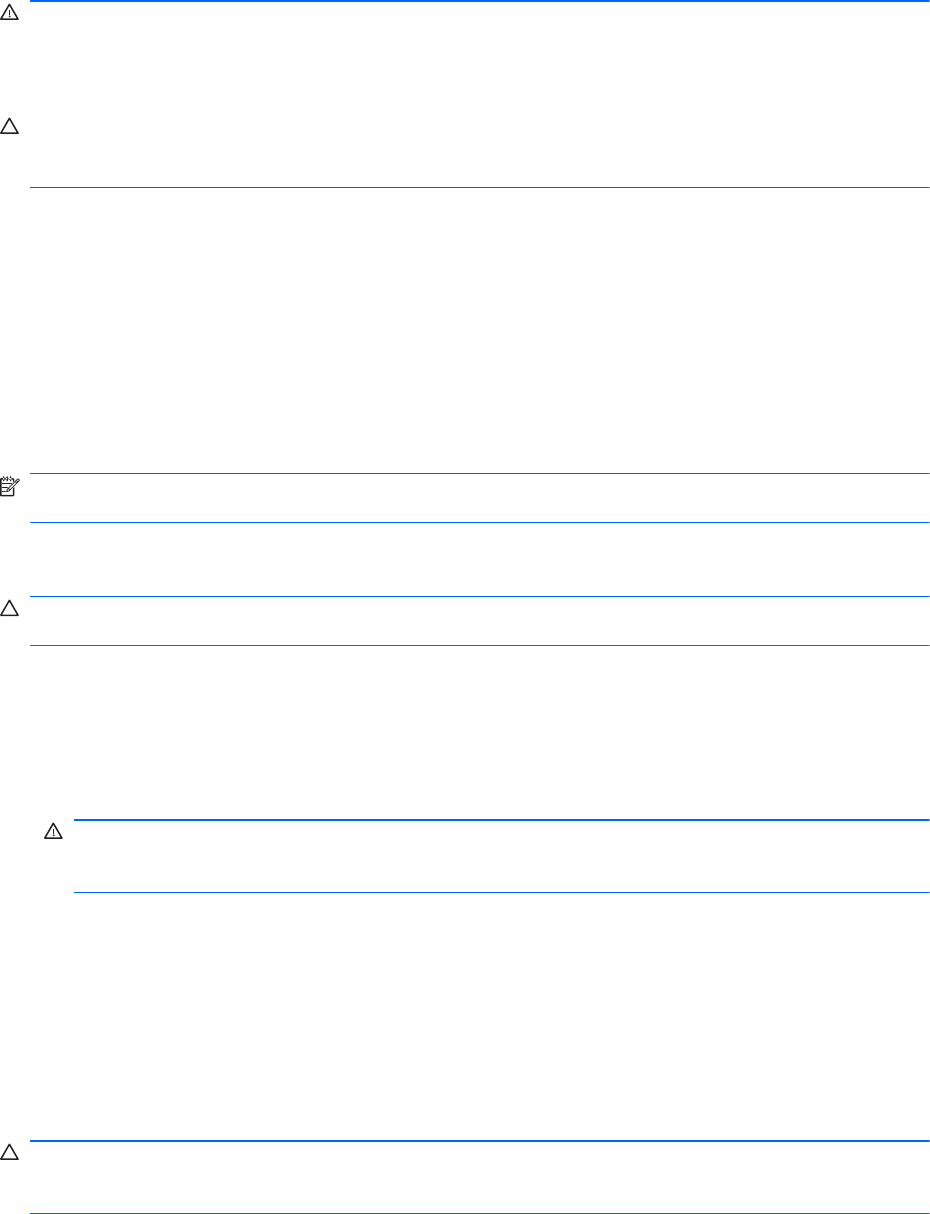
Procedimentos de limpeza
Siga os procedimentos desta secção para limpar em segurança o seu notebook ou tablet PC.
AVISO! Para evitar choques eléctricos ou danos nos componentes, não tente limpar o seu
notebook ou tablet PC enquanto estiver ligado. Antes de limpar o seu notebook ou tablet PC,desligue
a alimentação do notebook ou tablet PC desligando o computador, desligue a alimentação externa, e
depois desligue todos os dispositivos externos.
CUIDADO: Não aplique agentes de limpeza de spray ou líquidos directamente nas superfícies do
notebook ou tablet PC. Líquidos que escorrem sobre a superfície podem danificar permanentemente
os componentes internos.
Limpar o ecrã
Limpe cuidadosamente o ecrã utilizando um pano macio e sem fiapos umedecido com um limpa-
-vidros sem álcool. Certifique-se que o ecrã está seco antes de fechar a tampa do ecrã.
Limpar os lados e a tampa
Para limpar e desinfetar os lados e a tampa, utilize um pano macio de microfibra ou de camurça
umedecido com uma das soluções de limpeza apresentadas anteriormente ou usar um toalhete
germicida descartável.
NOTA: Ao limpar a tampa do notebook, utilize um movimento circular para remover sujidade e
detritos.
Limpar o painel táctil e o teclado
CUIDADO: Ao limpar o Painel Táctil e o teclado, não deixe cair líquido entre as teclas. A liquid spill
can permanently damage internal components.
●
Para limpar e desinfetar os o Painel Táctil e o teclado, utilize um pano macio de microfibra ou de
camurça umedecido com uma das soluções de limpeza apresentadas anteriormente ou usar um
toalhete germicida descartável.
●
Para evitar que as teclas colem e para remover a poeira, fiapos e partículas presas sob as
teclas, use uma lata de ar comprimido com uma extensão de palha.
AVISO! Para reduzir o risco de choque eléctrico ou danos nos componentes internos, não
utilize acessórios do aspirador para limpar o teclado. O aspirador pode depositar resíduos
domésticos na superfície do teclado.
Limpeza da caneta do tablet PC e suporte da caneta
Utilizando uma das soluções de limpeza apresentadas anteriormente, umedeça um pano macio de
microfibra ou de camurça ou utilize um toalhete germicida descartável:
●
Para limpar a caneta, esfregue a caneta verticalmente para removier sujidade e detritos.
●
Para limpar o suporte da caneta, utilize um movimento de rotação em volta da abertura do
suporte da caneta.
CUIDADO: Não coloque líquidos nem insira qualquer outro material para além da caneta do Tablet
PC no porta-caneta. O porta-caneta não está isolado de alguns dos componentes eletrónicos
internos do Tablet PC.
168 Capítulo 17 Directrizes de limpeza